Sau một thời gian dài sử dụng, các file trong thư mục Downloads và một số thư mục khác ngày một đầy lên. Điều này vô hình chung chiếm dụng nhiều không gian ổ cứng. Việc xóa các file cũ theo cách thủ công có thể mất nhiều thời gian, trong trường hợp này chúng ta có thể sử dụng Automator để tìm và xóa các file cũ hơn X ngày trên Macbook.
Tham khảo tiếp bài viết hướng dẫn tìm và xóa file cũ hơn X ngày trên Macbook dưới đây của Taimienphi.vn để biết cách thực hiện nhé.
Để tìm và xóa các file cũ hơn X ngày, chúng ta sẽ sử dụng Automator. Workflow có thể được thiết lập để tự động chạy hàng ngày, tuy nhiên chúng ta sẽ phải chọn tất cả các file để kiểm tra ngày tải về. Workflow có thể áp dụng cho các loại file cụ thể, chẳng hạn như file ảnh và các file tài liệu ở định dạng PNG hoặc JPEG, ... .
Việc xóa các file cũ cũng là một cách để bạn dọn dẹp máy tính của mình để giải phóng dung lượng ổ cứng sao cho bớt nặng nề hơn, có nhiều cách cũng như các công cụ để bạn thực hiện dọn dẹp máy tính của mình hiệu quả nhất.
Mở Automator và click chọn New Document. Tạo một Folder Actions mới.
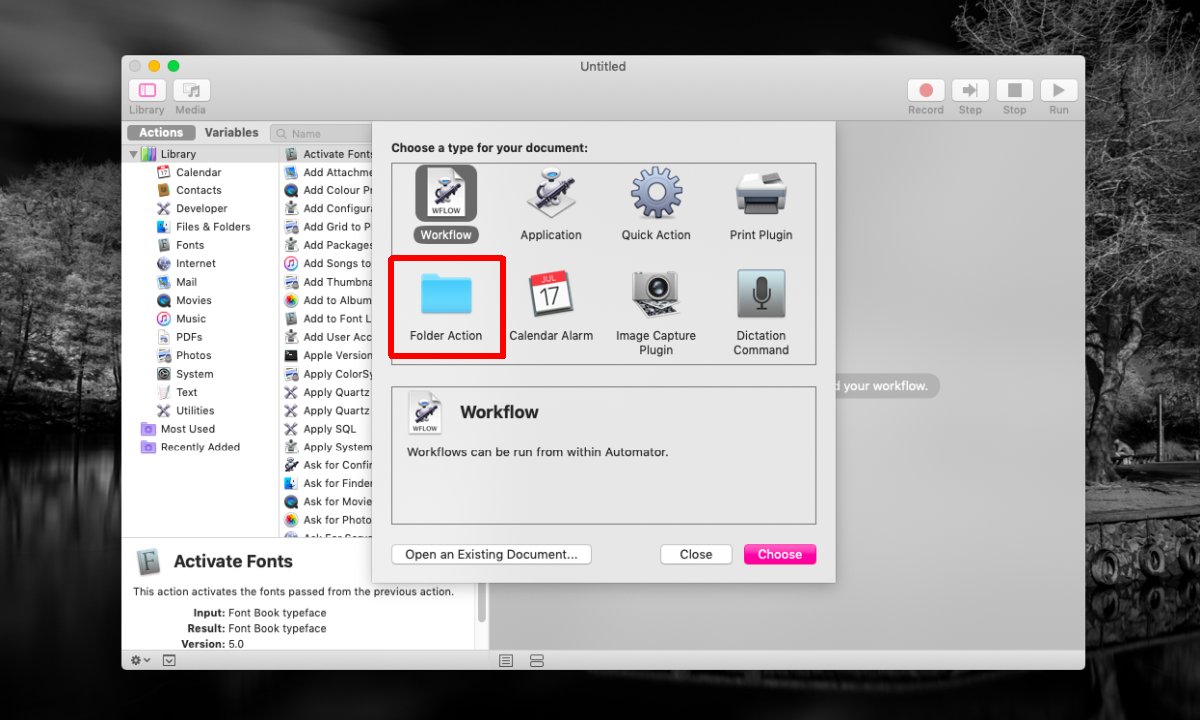
Chúng ta sẽ thêm một số action (hành động đơn lẻ, thực hiện tác vụ nào đó) từ thư viện vào workflow này. Đầu tiên chúng ta sẽ thêm action (hành động) Ask for Finder Items. Sau đó kéo và thả vào bảng ở khung bên phải. Mở menu Start at và chọn thư mục mà bạn muốn chạy trên workflow. Ngoài ra bạn có thể kích hoạt tùy chọn Allow Multiple Selection.
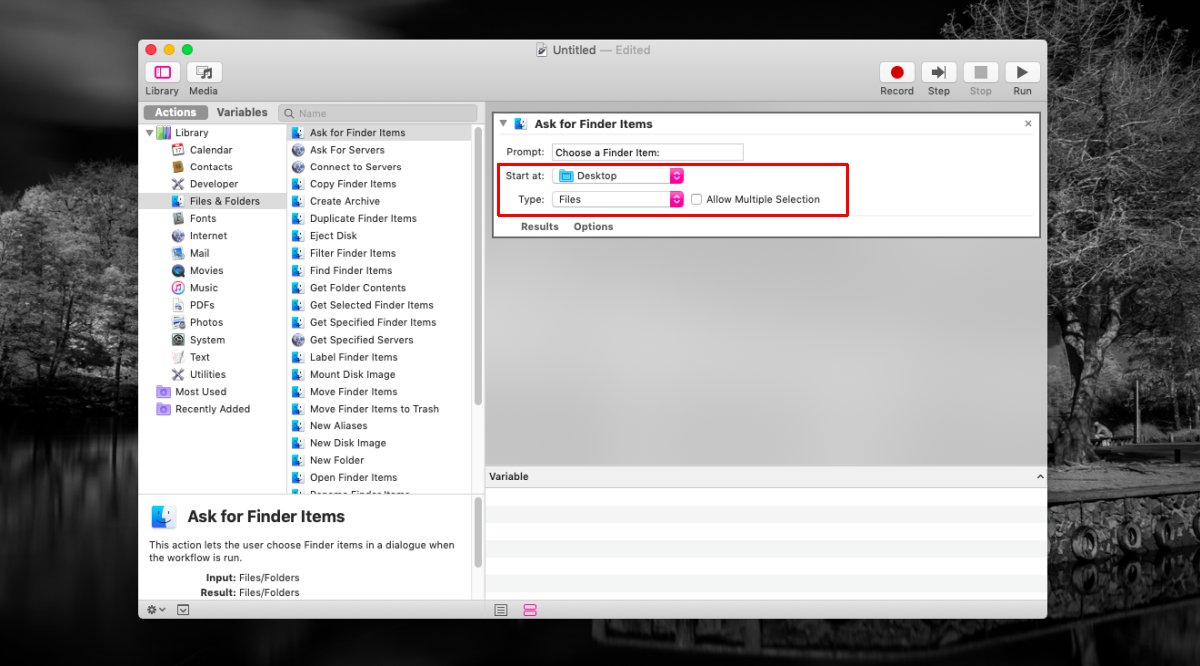
Tiếp theo tìm action Set Value of Variable trong thư viện và thêm action này vào khung bên phải. Nếu muốn bạn có thể thay đổi tên action thành tên bất kỳ dễ nhớ.
Bước tiếp theo là thêm action thứ 3. Tìm action có tên Filter Finder Items và thêm vào khung bên phải. Đây là nơi chúng ta sẽ thiết lập các điều kiện để xóa các file. Trong ví dụ này, Taimienphi.vn thiết lập xóa file trong 10 ngày khỏi thư mục.
Cuối cùng thiết lập Condition là All. Click chọn menu Kind và chọn các loại file mà bạn muốn xóa, chẳng hạn như hình ảnh. Tiếp theo click chọn biểu tượng nút dấu + để thêm điều kiện thứ 2. Chọn Date Created. Ngoài ra bạn có thể lựa chọn chỉnh sửa ngày xóa file, ... .
Workflow này sẽ xóa các file cũ được tạo ra hơn 10 ngày, vì vậy chọn Is not in the last, 10 và Days.
Action cuối cùng chúng ta cần thêm có tên Move Finder items to trash. Lưu lại workflow và chạy nó. Workflow sẽ xóa tất cả các file được tạo 10 ngày trước đó. Khi chạy workflow bạn sẽ thấy Finder mở thư mục mà workflow được thiết lập để chạy. Sử dụng phím tắt Command + A để chọn tất cả các file và để workflow thực hiện phần còn lại.

Để chạy workflow tự động, tạo một sự kiện trong Calendar và thiết lập nó làm trình kích hoạt.
Bài viết trên đây Taimienphi.vn vừa hướng dẫn bạn cách tìm và xóa file cũ hơn X ngày trên Macbook bằng Automator. Ngoài ra nếu có bất kỳ thắc mắc hoặc câu hỏi nào cần giải đáp, bạn đọc có thể để lại ý kiến của mình trong phần bình luận bên dưới bài viết nhé.
https://thuthuat.taimienphi.vn/huong-dan-tim-va-xoa-file-cu-hon-x-ngay-tren-macbook-44756n.aspx
Ngoài ra, bạn có thể tìm hiểu cách dọn dẹp ổ cứng Macbook được hướng dẫn chi tiết trên Taimienphi, bạn có thể dọn dẹp ổ cứng Macbook bằng nhiều cách khác nhau, bạn cũng nên áp dụng đồng thời các cách này.
Những tin mới hơn
Những tin cũ hơn